|
KLEINE MALERIN
PETIT PEINTRE
VERSION FRANÇAISE
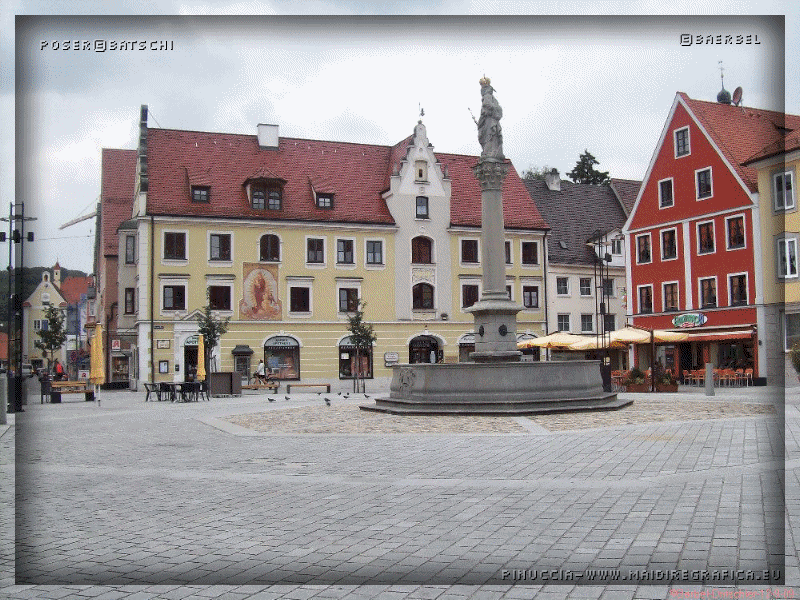
Merci beaucoup Inge-lore pour la permission de traduire tes tutoriels en français.

Le tutoriel a été réalisé et traduit avec CorelX2, mais il peut également être exécuté avec les autres versions.
Suivant la version utilisée, vous pouves obtenir des résultats différents.
Depuis la version X4, la fonction Image>Miroir a été remplacée par Image>Renverser horizontalement,
et Image>Renverser avec Image>Renverser verticalement.
Dans les versions X5 et X6, les fonctions ont été améliorées par la mise à disposition du menu Objets.
Dans la nouvelle version X7 nous avons à nouveau Miroir/Renverser, mais avec nouvelles différences.
Voir les détails à ce sujet ici
Certaines dénominations ont changées entre les versions de PSP.
Les plus frequentes dénominations utilisées:

traduzione italiana ici
vos versions ici
Nécessaire pour réaliser ce tutoriel:
Matériel ici
Pour les poser merci Batschi
Pour l'image de fond merci Baerbel .
Animation Shop ici

1. Ouvrir une nouvelle image transparente 800 x 600 pixels.
Choisir une couleur claire de votre image d'arrière plan,
et remplir  l'image transparente avec cette couleur. l'image transparente avec cette couleur.
Calques>Nouveau calque raster.
Sélections>Sélectionner tout.
Ouvrir "haus-13-bd-12-9-09" - Édition>Copier.
Revenir sur votre travail et Édition>Coller dans la sélection.
Sélections>Désélectionner tout.
2. Ouvrir "easelNV0904" - Édition>Copier.
Revenir sur votre travail et Édition>Coller comme nouveau calque.
Image>Redimensionner, à 90%, redimensionner tous les calques décoché.

Déplacer  le chevalet un peu plu à droite, pas trop voisin au bord. le chevalet un peu plu à droite, pas trop voisin au bord.
Rappelez-vous que vous ne pourrez plus le déplacer.
Activer l'outil Sélection au lasso  , point à point. , point à point.
et sélectionner l'espace blanc de la toile.

Calques>Nouveau calque raster.
Activer à nouveau l'image d'arrière plan - Édition>Copier.
Revenir sur votre travail et Édition>Coller dans la sélection.
Calques>Nouveau calque raster.
Sélections>Modifier>Sélectionner les bordures de la sélection.

Remplir  la sélection avec une couleur foncée du chevalet, la sélection avec une couleur foncée du chevalet,
pour mon exemple j'ai choisi une couleur grise foncé.
Effets>Effets 3D>Biseautage intérieur.

Sélections>Désélectionner tout.
3. Vous positionner sur le calque de dessous de l'image.
Effets>Modules Externes>Xero - Improver:

Calques>Dupliquer.
Attention, à partir de maintenant, vous devez fermer le calque duplié et travailler sur le calque de dessous de l'original.
Pourtant, fermer ce calque et vous positionner sur le calque original.
Activer l'outil Gomme  , taille 50, , taille 50,
et effacer une petite partie dell'image.

Calques>Dupliquer.
Fermer ce calque et vous positionner sur le calque de dessous.
Effacer  une autre partie de l'image. une autre partie de l'image.

Calques>Dupliquer.
Fermer ce calque et vous positionner sur le calque de dessous.
Effacer  à nouveau une partie de l'image. à nouveau une partie de l'image.

Et continuer de cette façon jusqu'à ce que seulement un petit angle de l'image sera visible.

Renommer les calques du bas vers le haut; pour mon exemple de 12 calques de 1 à 12.
4. Maintenant copier/coller les poser de la petite peintre à votre goût.
Vous pouvez tenir le poser dans la même position, ou le déplacer et revenir près du chevalet.
Si vous vouleuz, vous pouvez redimensionner les poser.
Le dernièr poser à coller est "paint1"
Pour chaque poser appliquer l'Effet Improver, comme précédemment
et Effets>Effets 3D>Ombre portée.

Renommer les calques des poser avec les lettres alphabetiques (pour moi de A à J).
5. Lorsque vous aurez terminé, fermer tous les calques des poser,
ev vous positionner sur le calque de l'image d'arrière plan.
Sélections>Sélectionner tout.
Sélections>Modifier>Contracter - 15 pixels.

Sélections>Inverser.
Édition>Copier.
Vous positionner sur le calque du haut de la pile.
Calques>Nouveau calque raster.
Édition>Coller dans la sélection.
Effets>Effets 3D>Ombre portée.

Édition>Répéter Ombre portée.
Sélections>Désélectionner tout.
Signer votre travail sur un nouveau calque, sans oublier les copy des images utilisées.
Ci-dessous ma palette des calques.



Ta palette sera en fonction des numéros et des positions des poser utilisés.
6. Animation.
Fermer tous les calques des poser, le calque du chevalet, le calque du bord du chevalet,
et des images effacées sur le chevalet.
Seulement ces calques sont visibles.

Édition>Copie Spéciale>Copier aver fusion.
Ouvrir Animation Shop et Édition>Coller>Coller comme nouvelle animation.
7. Revenir sur PSP.
Ouvrir le calque du chevalet et du bord.

Édition>Copie Spéciale>Copier aver fusion.
Revenir sur Animation Shop et Édition>Coller>Coller après l'image active.
8. Psp.
Vous positionner sur le calque du premier poser.
Réduire l'opacité de l'image d'arrière plan à 60% (je n'ai pas faite cette étape).
Édition>Copie Spéciale>Copier aver fusion.
Animation Shop: Édition>Coller>Coller après l'image active.
Psp.
Fermer le calque du premier poser, et ouvrir le calque du deuxième.
Édition>Copie Spéciale>Copier aver fusion.
Animation Shop: Édition>Coller>Coller après l'image active.
PSP. Maintenant vous pouvez commercer à ouvrir les calques des images effacées sur le chevalet,
à partir du calque "1".
En suivant votre projet, choisir chaque fois le calque du poser,
pour créer un'animation le plus possible réalistique.
Pour terminer l'animation, le dernier calque sera le poser "paint1".

Édition>Sélectionner tout.
Animation>Propriétés de l'image et régler la durée à 45.

Sélectionner les 3 premières images.
Animation>Propriétés de l'image, et régler la durée à 100.
Cliquer sur la dernière image pour la sélectionner.
Animation>Propriétés de l'image, et régler la durée à 500.

Contrôler le résultat en cliquant sur Visualiser

et enregistrer en gif.

Si vous avez des problèmes, ou des doutes, ou trouvez un lien modifié, ou seulement pour me dire que ce tutoriel vous a plu, vous pouvez m'écrire.
13 Mars 2016
|
